Како се одјавити са ВхатсАпп-а на иПхоне-у или Андроид-у
Шта треба знати
- Тренутно не постоји начин да се одјавите из ВхатсАпп апликација за иОС или Андроид. Можете га само избрисати.
- иОС: Подешавања > Генерал > иПхоне Стораге > ВхатсАпп > Избриши апликацију или дуго додирните апликацију на почетном екрану да бисте изабрали Икс или Уклоните апликацију.
- Андроид: Подешавања > Аппс > ВхатсАпп > Складиште > Обриши податке.
ВхатсАпп нема опцију да се одјави на иОС или Андроид апликацијама. Овај чланак описује како да избришете апликацију на иОС-у и обришете податке на Андроид-у, што су једини начини да се одјавите за све намере и сврхе.
Како се одјавити са ВхатсАпп-а на иПхоне-у
Да бисте се одјавили са ВхатсАпп-а на иОС-у, у основи морате да избришете апликацију са свог уређаја. Ако већ не правите резервну копију података апликације, следите упутства на крају овог чланка пре него што наставите.
Идите на свој иОС Подешавања.
Изаберите Генерал.
Изаберите иПхоне Стораге.
-
Померите се надоле и изаберите ВхатсАпп.
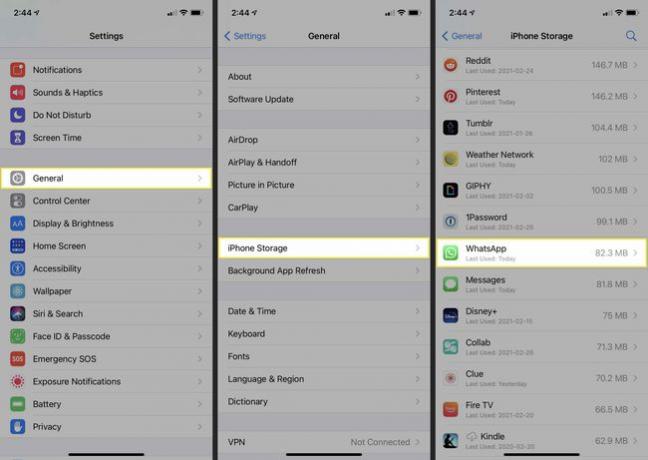
Изаберите Избриши апликацију.
-
Потврдите да желите да избришете апликацију тако што ћете изабрати Избриши апликацију опет.
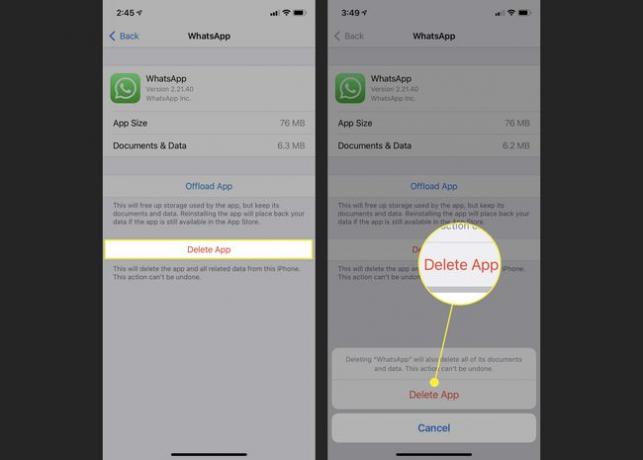
Савет
Такође можете да избришете ВхатсАпп директно са почетног екрана тако што ћете додирнути и држати прст на икони апликације. У зависности од верзије иОС-а, изаберите Икс у горњем углу иконе апликације или изаберите Уклоните апликацију из менија.
Како се одјавити из ВхатсАпп-а на Андроид-у
За разлику од ВхатсАпп-а за иОС, не морате да бришете Андроид апликацију да бисте се одјавили са налога. Међутим, морате да обришете податке апликације из подешавања уређаја. Ако већ нисте направили резервну копију података апликације, прво пратите упутства на крају овог чланка.
Отворите свој Андроид уређај Подешавања.
Померите се надоле и изаберите Аппс.
Померите се надоле и изаберите ВхатсАпп.
-
У одељку Употреба изаберите Складиште.

Славина Обриши податке на дну екрана.
-
Славина У реду за потврду.
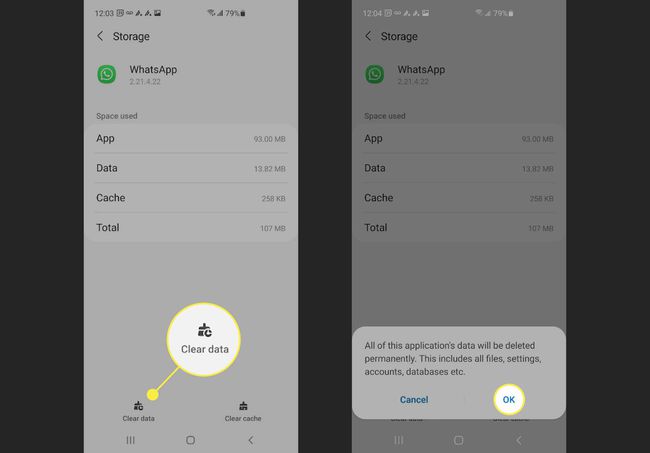
Савет
Можете потврдити да сте одјављени тако што ћете отворити ВхатсАпп. Требало би да видите да ћете морати поново да се пријавите да бисте га користили.
Шта још треба да знате о одјављивању са ВхатсАпп-а
ВхатсАпп вам омогућава да се одјавите са свог налога на вебу, десктоп апликацији или Фацебоок порталу, али не и на мобилним апликацијама ВхатсАпп. Када изађете из ВхатсАпп-а на свом мобилном уређају, апликација прелази у режим приправности, што значи да ћете и даље примати поруке и позиве.
Прављење резервне копије ваших ВхатсАпп података
Ако желите да направите резервну копију својих података на иПхоне-у, потребно је да их повежете са иЦлоуд налогом. У ВхатсАпп за иОС, додирните Подешавања > Резервна копија ћаскања > Направите резервну копију одмах. Ово ће вам омогућити да вратите историју ћаскања и медије ако одлучите да се вратите у апликацију.
На Андроид-у морате да повежете свој налог са услугом у облаку. У ВхатсАпп за Андроид изаберите три вертикалне тачке у горњем углу праћено Подешавања > Ћаскања > Резервна копија ћаскања > Бацкуп. Затим имате прилику да вратите своје податке када се поново пријавите.
